создание нового кластера;
Новые кластеры можно создать с помощью интерфейса командной строки CycleCloud или веб-браузера. Кластеры создаются на основе шаблонов, которые могут быть текстовыми файлами на диске или импортированы на сервер приложений CycleCloud.
В этой статье показано, как создать новый кластер на основе существующего шаблона. Дополнительные сведения о шаблонах кластера CycleCloud.
Использование веб-браузера
Нажмите кнопку Добавить , расположенную в левом нижнем крае страницы кластеров. Откроется список значков, каждый из которых представляет шаблон кластера, на основе которого будет создан новый кластер. Если вы хотите импортировать новый шаблон кластера, чтобы он отображался на этой странице, см. статью Импорт шаблона кластера ниже. Выберите один из шаблонов и введите уникальное имя для нового кластера.
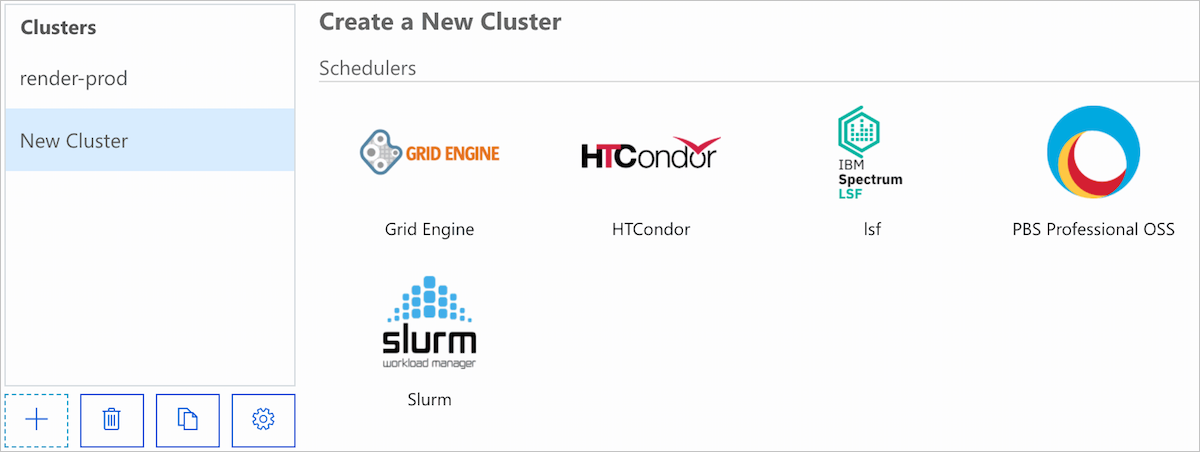
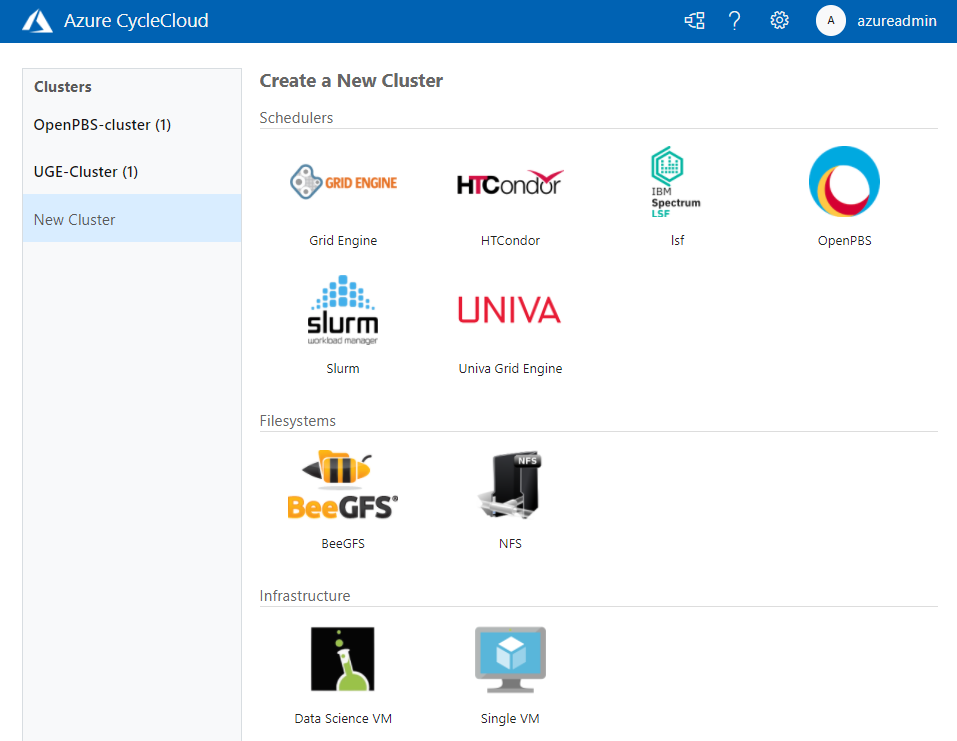
Заполните форму нового кластера и нажмите кнопку Сохранить , чтобы создать новый кластер. Позже эти значения можно изменить с помощью команды Изменить на странице кластера, хотя для большинства изменений сначала требуется завершить работу кластера.
Сама форма кластера основана на двух элементах: параметрах кластера, сгруппированных в разделы, и автоматических разделах, добавленных CycleCloud.
Параметры кластера
Параметры в форме зависят от шаблона кластера, но ниже приведены некоторые из них, которые обычно требуются:
Регион определяет регион узлов в кластере. Изменение региона также может повлиять на доступные типы виртуальных машин, а также емкость и квоту.
Идентификатор подсети управляет виртуальной сетью и подсетью, в которой запущены узлы. Новые подсети могут создаваться с помощью портала Azure или интерфейса командной строки и будут автоматически обнаружены через некоторое время.
Максимальное число ядер ограничивает количество узлов, которые будут автомасштабироваться в зависимости от общего числа работающих ядер.
Учетные данные связаны с одной подпиской и могут изменять значения многих других параметров кластера. Например, при выборе учетных данных, связанных с Azure для государственных организаций, будут ограничены доступные регионы.
Если этот флажок установлен, узлы будут обмениваться данными с сервером приложений CycleCloud через прокси-сервер, работающий на головном узле кластера. Выберите этот параметр, если прямой сетевой доступ к CycleCloud заблокирован с узлов кластера.
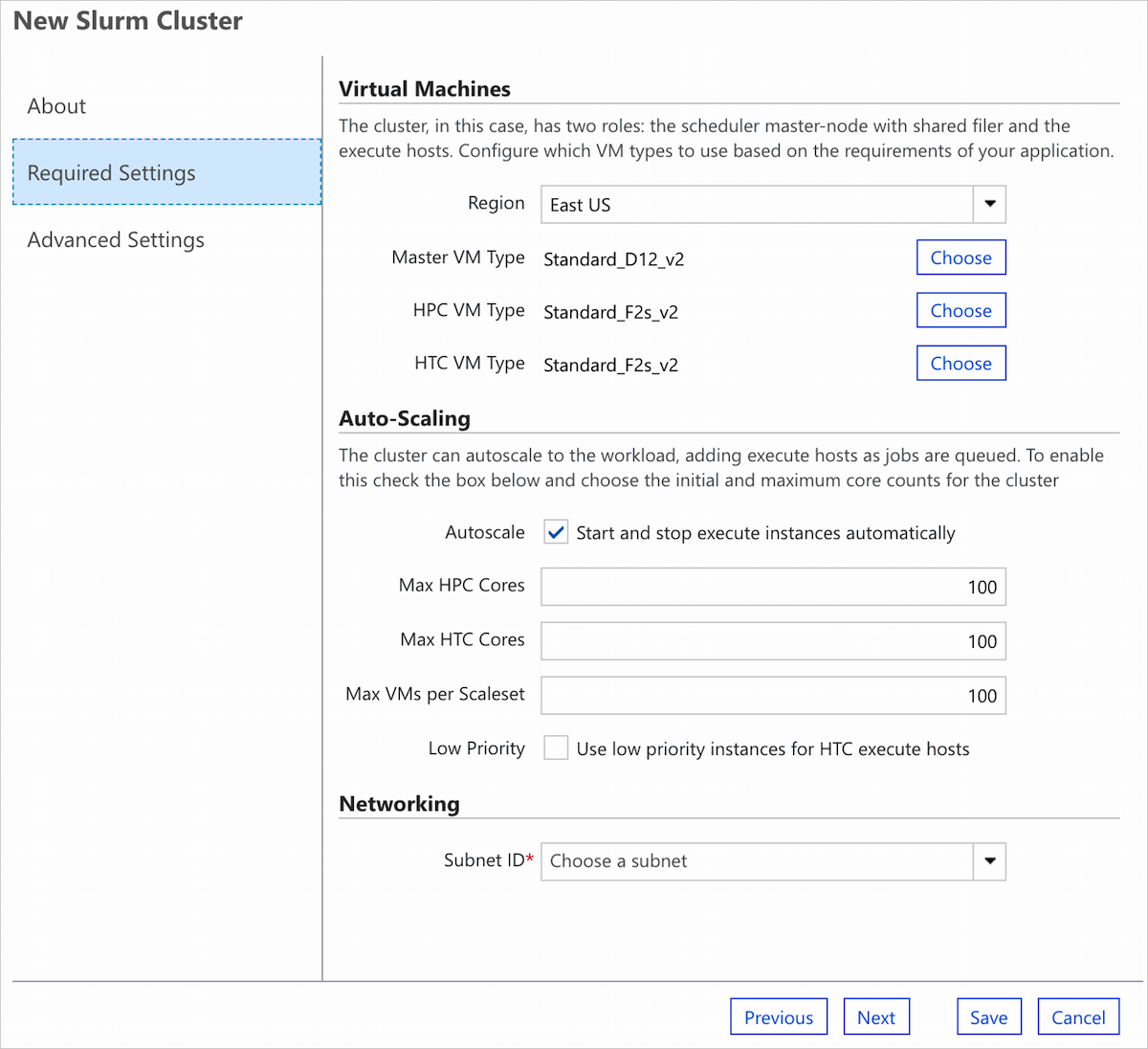
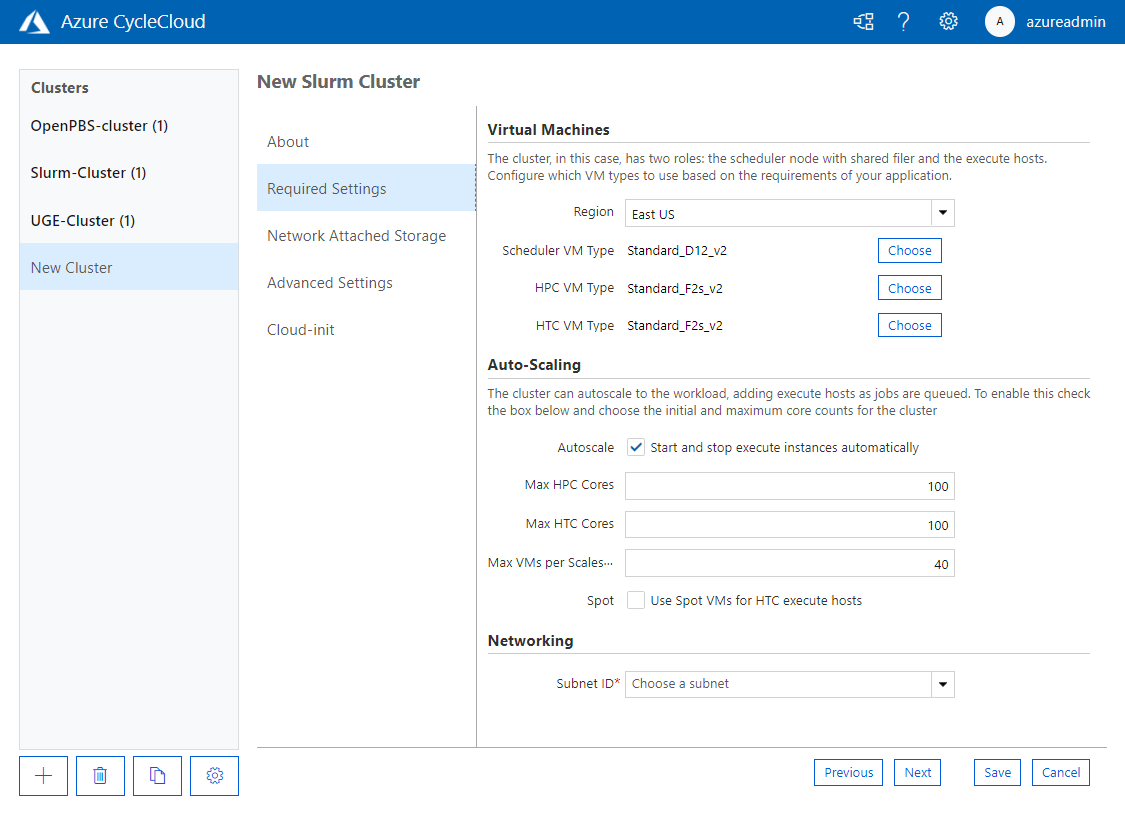
Стандартные разделы кластера
CycleCloud 8 автоматически добавляет стандартные разделы кластера в форму Создания и редактирования для каждого кластера, независимо от типа. Они не указаны в самом шаблоне кластера и не могут быть импортированы или экспортированы в качестве параметров.
- CycleCloud 8.0+ включает раздел Cloud-init
- CycleCloud 8.5+ включает раздел "Безопасность"
В этих разделах можно изменить определенные параметры для массивов узлов и автономных узлов, определенных в шаблоне кластера. (Он не включает узлы, созданные из массивов узлов, например узлы выполнения.) По умолчанию для новых кластеров используются одинаковые значения для всех автономных узлов и массивов узлов, но для каждого из них можно использовать разные значения.
Отдельные параметры для каждого автономного узла и массива узлов: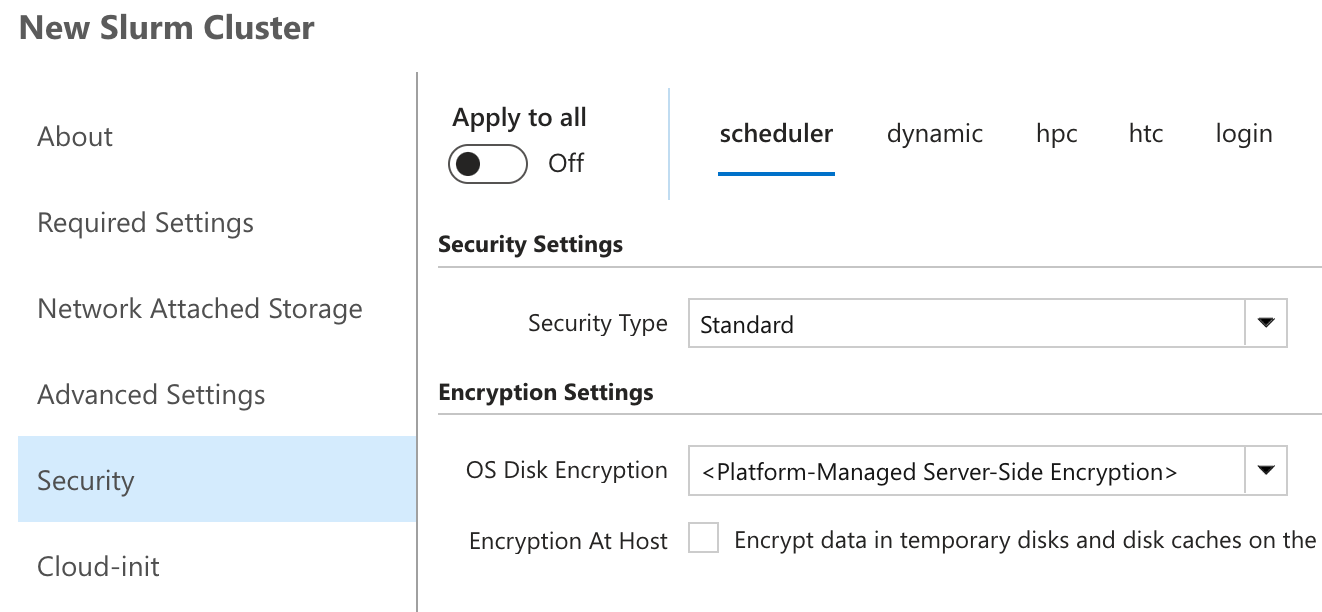
Общие параметры, используемые для всех автономных узлов и массивов узлов: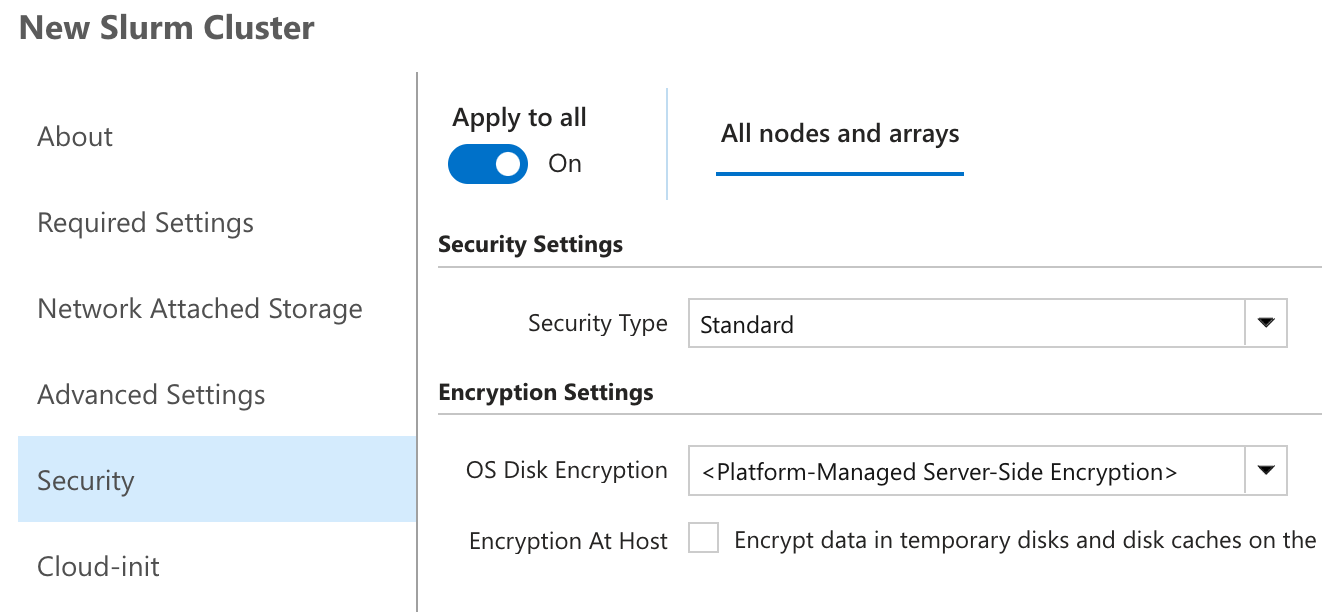
Если значения совпадают на всех автономных узлах и массивах узлов, сначала активируется параметр Применить ко всем .
Предупреждение
Переключение параметра Применить ко всем и нажатие кнопки Сохранить приведет к обновлению всех автономных узлов и массивов узлов с новыми параметрами в форме.
Использование интерфейса командной строки CycleCloud
Существует два способа создания кластера из интерфейса командной строки CycleCloud: из импортированного шаблона и из файла шаблона на диске. В любом случае необходимо указать все необходимые параметры кластера в виде JSON-файла.
Самый простой способ создать JSON-файл для использования в CLI — создать кластер с помощью веб-браузера и экспортировать его параметры с помощью export_parameters команды . Дополнительные сведения о параметрах шаблона кластера.
Чтобы экспортировать параметры из кластера с именем "existing-cluster", выполните следующую команду:
cyclecloud export_parameters existing-cluster > params.json
Создание кластера на основе импортированного шаблона
Если шаблон кластера уже импортирован в CycleCloud, можно выполнить create_cluster команду , чтобы создать кластер. Чтобы создать новый кластер с именем new-cluster на основе шаблона Example, выполните следующую команду:
cyclecloud create_cluster Example new-cluster -p params.json
Создание кластера из файла шаблона
Если шаблон кластера существует в виде файла на диске, можно выполнить import_cluster команду, чтобы создать кластер. Чтобы создать кластер на основе файла шаблона с именем "example-template.txt", выполните следующую команду:
cyclecloud import_cluster -f example-template.txt -p params.json
При этом будет использоваться имя кластера в файле шаблона, но вы также можете указать собственное имя. Если кластер в файле имеет имя Example и вы хотите создать новый кластер с именем new-cluster, выполните следующую команду:
cyclecloud import_cluster new-cluster -c Example -f example-template.txt -p params.json
Импорт шаблона кластера
Чтобы создать кластер с помощью веб-браузера или create_cluster команды CLI, необходимо импортировать файл шаблона в CycleCloud. В приведенных ниже примерах будет использоваться следующий файл шаблона с именемexample-template.txt:
[cluster Example]
[[node scheduler]]
ImageName = OpenLogic:CentOS:7.5:latest
Region = $Region
MachineType = $MachineType
SubnetId = $SubnetId
Credentials = $Credentials
[parameters Settings]
[[parameter Region]]
Description = Deployment Location
ParameterType = Cloud.Region
DefaultValue = westus2
[[parameter MachineType]]
Label = VM Type
ParameterType = Cloud.MachineType
DefaultValue = Standard_D12_v2
[[parameter SubnetId]]
Label = Subnet ID
ParameterType = Azure.Subnet
Required = True
[[parameter Credentials]]
ParameterType = Cloud.Credentials
Чтобы импортировать приведенный выше шаблон "Пример", просто выполните следующую команду:
cyclecloud import_cluster -t -f example-template.txt
Теперь шаблон будет доступен для создания с помощью веб-браузера или create_cluster команды CLI. Во время импорта можно также указать имя, отличное от имени, которое отображается в файле. Чтобы импортировать шаблон с именем Contoso вместо Example, выполните следующую команду:
cyclecloud import_cluster "Contoso" -c Example -t -f ./example-template.txt
Примечание
Различные атрибуты внутри шаблона кластера будут влиять на то, как шаблон отображается в браузере. Например, отображаемый значок задается с помощью iconUrl, а заголовок выше шаблона использует атрибут Category. Полный список поддерживаемых атрибутов см. в разделе Создание нового шаблона кластера.